August VENUS Smart WiFi Speaker Manuel utilisateur
PDF
Scarica
Documento
VENUS August International Ltd United Kingdom Tel: +44 (0)845 250 0586 www.augustint.com EN FR DE IT ES Smart Wi-Fi Speaker Enceinte Wi-Fi Intelligente Smarter Wi-Fi Lautsprecher Altoparlante Wi-Fi Intelligente Altavoz Inteligente WiFi Mode d'emploi 1. Consignes de Sécurité Utilisation et Rangement de l'Appareil Tenir l'appareil éloigné des températures extrêmes. Température de fonctionnement de l'appareil 0ºC - 50ºC. Température de conservation -10ºC - 60ºC. Tenir l'appareil éloigné de l'eau et de toute humidité. Sécurité Ne pas exposer à la poussière, à l'huile ou à la fumée. Eviter de laisser tomber l'appareil et éviter les chocs violents. Lors du transport de cet appareil dans vos bagages, assurez-vous qu'il est bien rangé afin d'éviter des dommages par impact. Ne pas frotter ou mettre l'appareil en contact avec des objets tranchants. Afin de garantir votre sécurité et celles des autres, vous êtes prié de lire les consignes de sécurité avant d'utiliser l'appareil. Ne démontez pas le Venus par vous-même. Cela pourrait présenter un danger pour votre personne et invalider la garantie du fabricant. Recyclage Vous êtes prié de disposer l'appareil ainsi que ces accessoires en conformité avec les directives sur les DEEE (Déchets d'Equipements Electriques et Electroniques) et tout autre réglementation en vigueur dans votre pays. Renseignez vous auprès des autorités compétentes pour les règles à suivre en terme de recyclage. Déclaration de Conformité La Déclaration de Conformité peut être trouvée et lue sur notre site internet http://augustint.com/en/declaration/ Service Client Maintenance Veillez à débrancher tout câble avant de commencer à nettoyer l’appareil. N’essuyer l’écran et les boutons qu’avec un chiffon doux. Alcohol Pour toute assistance technique ou service après-vente, veuillez contacter par téléphone le +44 (0) 845 250 0586 ou par email à service-fr@augustint.com -1- Ne jamais nettoyer l’appareil avec un tissu abrasif, un détergent en poudre, une solution contenant de l’alcool, du benzène, un combustible ou un produit chimique de nettoyage. Français Merci d'avoir acheté le haut-parleur August VENUS. Ce mode d'emploi vous aidera à vous familiariser avec toutes les options de l'appareil. Prenez quelques minutes pour lire attentivement ce mode d'emploi, même si vous êtes déjà familier avec un produit similaire. Merci d’utiliser ce hautparleur à faible volume pour les 30 premières minutes afin de calibrer la membrane et de garantir une performance optimale. 2. Caractéristiques Principales 4. Dénomination des Parties et Fonctions Enceinte Wi-Fi 15W Multi-pièce pour Appareil Android et Service Vocal Alexa Connectivité Bluetooth et fonction Kit-Main-Libre Entrée Auxiliaire Audio pour Appareils Non Bluetooth Batterie Rechargeable Large Autonomie au Li-ion Intégrée 1 3 2 4 Français 3. Contenu de la Boite 6 5 Enceinte Wi-fi Connectée Câble d'Alimentation USB 10 VE ES NU S r nt e ke ea lli ge ch er te re i Sp i-F i-F i In ut sp ar t tW i La i Sm iF i ar te W Sm ce in W i-F W i-F W te r En ar te nt e en lig Sm pa rla in te to z Al ta vo Al DE IT FR EN 7 -5- 8 Câble Audio 3,5mm Mode d'Emploi -2- 1. Lecture / Pause 2. Piste Précédente / Baisser le Volume 3. Piste Suivante / Augmenter le Volume 4. WPS 5. Contrôle Vocal -3- 9 6. Mode 7. Diode d’Indication 8. ON / OFF 9. Port de Recharge 10. Audio-In Guide de Démarrage Rapide 1. Scanner le code QR ci-dessous avec votre appareil ou rechercher 'August Alink' sur le Google Play Store ou Apple Store pour télécharger et installer l'application. Astuce : Si l’enceinte ne se connecte pas à au Réseaux via l’application, il est possible de la connecter directement à votre routeur sans passer par l’application. Pour ce faire, appuyer sur le bouton WPS de votre routeur, et appuyer sur la touche <W> de l’enceinte. Veuillez recharger votre enceinte avant la première utilisation. Pour recharger votre enceinte, utiliser le câble de recharge micro USB fourni pour brancher votre enceinte à un port USB alimenté. Français Remarque : Pour les appareils Android, aller sur www.augustint.com pour télécharger et installer la version .apk de l'application. Pour utiliser l’enceinte avec un ordinateur, se référer à la section 5.6 de ce mode d’emploi. 2. Activer le Wi-Fi de votre appareil et se connecter au réseau sans-fil. 3. Allumer l'enceinte. Cette dernière entrera en mode Wi-Fi et <M> clignotera blanc. 4. Lancer l'application et suivre les instructions à l'écran afin de procéder à l'installation. Pour activer le WPS, appuyer sur <W>. Lorsque le WPS est activé, <W> clignotera rouge. 5. Lorsque connecté au réseau, <M> sera allumé en blanc et l’enceinte prête à l’utilisation. -4- -5- Table des Matières Français 1. Consignes de Sécurité ---------------------------------------1 2. Caractéristiques Principales--------------------------------2 3. Contenu de la Boite ------------------------------------------2 4. Dénomination des Parties et Fonctions -----------------3 5. Utilisation de l’Appareil ----------------------------------- 7 5.1 Installation --------------------------------------------------- 7 5.2 Connexion ----------------------------------------------------8 5.2.1 Connexion Wi-Fi -----------------------------------------8 5.2.1.1 Connexion au Réseau ---------------------------------8 5.2.1.2 Connexion Directe -----------------------------------14 5.2.2 Bluetooth Connection ----------------------------------14 5.3 Mode Multi et Solo (Connexion Wi-Fi Uniquement) --------------15 5.3.1 Mode Solo ----------------------------------------------16 5.3.2 Mode Multi -------------------------------------- -------16 5.4 Options des Enceintes ---------------------------------------16 5.5 Music Player (Connexion Wi-Fi Uniquement) ---------------------18 5.5.1 Musique Locale (contenu dans l’appareil source) -----------19 5.5.2 Prestataires de Musique de Tierce Partie --------------19 5.6 Streaming via un Ordinateur (Connexion Wi-Fi Uniquement) -----22 5.7 Service Vocal Amazon Alexa (Connexion Wi-Fi Uniquement) ------ 22 5.7.1 Langue du Service Vocal Alexa --------------------------------22 5.7.2 Connexion à Amazon --------------------------------------22 5.7.3 Utilisation du Service Vocal Alexa --------------------23 5.7.4 À Essayer -----------------------------------------------23 5.8 Fonction Kit Main Libre (Connexion Bluetooth Uniquement) -------24 5.9 Audio-In ------------------------------------------------------24 6. Recharger l’Enceinte --------------------------------------24 7. Dépannage ---------------------------------------------------25 8. Détails Techniques -----------------------------------------26 9. Garantie ------------------------------------------------------27 -6- 5. Utilisation de l’Appareil 5.1 Installation 1. Scanner le code QR ci-dessous avec votre appareil ou rechercher 'August Alink' sur le Google Play Store ou Apple Store pour télécharger et installer l'application. Remarque : Pour les appareils Android, aller sur www.augustint.com pour télécharger et installer la version .apk de l'application. Pour utiliser l’enceinte avec un ordinateur, se référer à la section 5.6 de ce mode d’emploi. 2. Activer le Wi-Fi de votre appareil et se connecter au réseau sans-fil. 3. Allumer l'enceinte. Cette dernière entrera en mode Wi-Fi et <M> clignotera blanc. 4. Lancer l'application et suivre les instructions à l'écran afin de procéder à l'installation. Pour activer le WPS, appuyer sur <W>. Lorsque le WPS est activé, <W> clignotera rouge. 5. Lorsque connecté au réseau, <M> sera allumé en blanc et l’enceinte prête à l’utilisation. -7- Astuce : Si l’enceinte ne se connecte pas à au Réseaux via l’application, il est possible de la connecter directement à votre routeur sans passer par l’application. Pour ce faire, appuyer sur le bouton WPS de votre routeur, et appuyer sur la touche <W> de l’enceinte. 2. Sélectionner votre Wi-Fi et confirmer le mot de passe de votre réseau, puis appuyer sur ‘Suivant’ 5.2 Connexion -8- Français 5.2.1 Connexion Wi-Fi 5.2.1.1 Connexion au Réseau 1. Lancer l'application et appuyer sur ‘Assistant de configuration Wi-Fi/Ajouter un haut-parleur' -9- 3. Appuyer sur <W> sur l'enceinte puis appuyer sur ‘suivant’ dans l'application 4. L'application cherchera et trouvera l'enceinte afin de la paramétrer pour votre réseau. Appuyer sur ‘Annuler/Retour' pour retourner en arrière. Français -10- -11- 5. Une fois l'enceinte connectée, appuyer sur ‘Suivant’ 6. Une fois l'enceinte connectée, appuyer sur ‘Suivant’. Pour ajouter une nouvelle enceinte (une enceinte supplémentaire), appuyer sur '+' dans la « liste des appareils» et répéter les étapes 2 à 4. Français -12- -13- 5.2.1.2 Connexion Directe Il est possible de connecter votre Smartphone / Tablette au router de l’enceinte. Remarque : Pour remettre les enceintes aux paramètres d’usine et remettre à zéro la connexion Wi-Fi, utiliser une pointe fine afin d’appuyer et maintenir le bouton Reset enfoncé pendant 10 secondes (ce dernier se trouve au fond la prise Aux.) 5.2.2 Connexion Bluetooth 1. Appuyer et maintenir appuyé la touche <M> pour changer de mode entre Wifi et Bluetooth. 2. L’enceinte entrera en mode de reconnexion Bluetooth pour reconnexion automatique à tout appareil précédemment connecté et disponible. Dans le cas où aucun appareil précédemment connecté n’est disponible, l’enceinte entrera en mode d’appairage automatiquement et <M> clignotera bleu. 3. Allumer le Bluetooth sur votre appareil source 4. Lancer une recherche de nouvel appareil. Sélectionner VENUS pour s’y connecter. Une fois connecté, la <M> sera bleu fixe. -14- Remarque : Lorsque le Bluetooth de l’appareil source est éteint ou plus disponible, l’enceinte entrera automatiquement en mode de reconnexion. <M> clignotera alors bleu et il vous sera possible de connecter n’importe quel appareil source précédemment connecté. 5.3 Mode Multi et Solo (Connexion Wi-Fi Uniquement) Deux différents types de diffusion peuvent être sélectionnés dans ‘Liste des appareils’ Astuce : la ‘Liste des appareils’ peut être accédée depuis n’importe quel écran de l’application en glissant l’écran vers la gauche. -15- Français 1. Allumer l’enceinte Wi-Fi. 2. Aller dans les paramètres Wi-Fi de votre téléphone et se connecter au réseau généré par le routeur interne de l’enceinte. Le nom du réseau sera sous la forme ‘Wi-Fi_Venus_XXXX’. 3. Une fois connectée, l'enceinte servira de routeur. Il sera alors possible de diffuser votre musique ainsi que d'ajouter d'autres enceintes. 4. Pour ajouter une nouvelle enceinte, suivre les instructions dans la section 5.2.1.1. 5. Pour connecter l’enceinte à un nouvel appareil source via Bluetooth, appuyer et maintenir appuyer pendant 3 secondes pour forcer l’enceinte à entrer en mode d’appairage. Cette opération peut être effectuée lorsqu’un appareil source est déjà connecté ou lorsque l’enceinte et en mode de reconnexion. En mode d’appairage, la <M> clignotera bleu. 5.3.1 Mode Solo Le Mode Solo permet à plusieurs enceintes connectées au même réseau de jouer des musiques différentes, indépendamment les unes des autres. Les enceintes sont par défaut en mode Solo. Pour dégrouper des enceintes, appuyez et maintenez l’enceinte secondaire à dégrouper et la déplacer au-delà de la ligne à pointillé à l’écran. 5.4 Options des Enceintes (Connexion Wi-Fi Uniquement) Vous avez la possibilité de changer certains paramètres des enceintes depuis la ‘Liste des appareils’. -16- Français 5.3.2 Mode Multi Le Mode Multi permet de grouper des enceintes d’un même réseau afin de jouer la même musique dans différentes pièces, ou peut être utilisé pour effectuer une séparation stéréo de plusieurs enceintes dans une même pièce (voir section 5.3 Options des Enceintes) Pour grouper des enceintes, appuyez et maintenir une enceinte dans la liste des périphérique de l’application et déplacez la vers l’enceinte principale. 1. Appuyer sur pour afficher les différentes options. 2. Appuyer sur ‘Renommer’ pour changer le nom de l’enceinte. Sélectionner un des noms prédéfinis disponibles et appuyez sur ‘Terminer’ pour confirmer ou sur ‘<’ pour annuler. Vous pouvez également customiser le nom de l’enceinte en sélectionnant ‘Personnaliser…’. 3. Appuyer sur ‘Infos relatives au haut-parleur’ pour afficher les informations détaillées de l’enceinte. Sélectionner ‘Restauration des paramètres d’usine par défaut’ pour remettre les paramètres Wi-Fi de l’enceinte aux paramètres d’usine. -17- Astuce : Les différentes sources de musique peuvent être accédées depuis n’importe quel écran de l’application en glissant l’écran vers la droite. 3.1 Appuyer sur ‘remettre aux Paramètres d’Usine’ pour remettre l’enceinte à zéro. Une fois finie, l’enceinte redémarrera te entrera à nouveau en mode Wi-Fi. 3.2 Appuyer sur ‘Alexa Service Language’ pour changer la langue d’Alexa. 5.5.1 Musique Locale (contenu dans l’appareil source) • Appuyer sur l’icône de musique dans la ‘Liste des appareils’. • Appuyer sur ‘Ma Musique’ pour rechercher une musique contenu dans votre appareil. • Appuyer sur l’icône de l’appareil pour voir toutes les musiques contenues sur votre appareil et sélectionner en une à jouer. • Sous ‘Chanson’ appuyez sur pour voir plus d’options. 5.5 Music Player (Connexion Wi-Fi Uniquement) En mode solo, plusieurs enceintes peuvent jouer différents morceaux. En mode Multi, toutes les enceintes groupées ensembles joueront la même musique avec l’enceinte principale. Pour sélectionner une source de musique : -18- 5.5.2 Prestataires de Musique de Tierce Partie -19- Français Astuce : Appuyer sur <L>, <R> ou <LR> pour changer le canal audio de l’enceinte sélectionnée entre gauche, droit, ou stéréo. • Appuyer sur ‘Paramètres’ pour modifier la liste des prestataires tiers. • Appuyer sur l’icône d’un prestataire Tiers pour afficher les options et lancer leur interface. • Appuyer sur ‘Rechercher’ pour lancer une recherche de musique en ligne dans la base de données du prestataire par artiste, chanson ou album. 2 1 3 4 5 7 6 Remarque : Certains prestataires tiers nécessitent la technologie AirPlay et ne peuvent être accédés que lors de l’utilisation d’un appareil iOS. -20- 6 1. Source audio en cours d’utilisation 2. Enceinte en cours d’utilisation 3. Appuyer pour ajouter / retirer des préférées 4. Appuyer pour afficher la liste de lecture en cours 5. Options de Répétition et Lecture Aléatoire 6. Contrôle des Pistes Audio 7. Contrôle du Volume -21- Français Astuce : Pour sélectionner un album et le mettre en tant qu’Accès Rapide, appuyer sur . L’album sera alors disponible rapidement via les paramètres de l’enceinte. 5.6 Streaming via un Ordinateur (Connexion Wi-Fi Uniquement) 5.7 Service Vocal Amazon Alexa (Connexion Wi-Fi Uniquement) 5.7.1 Langue du Service Vocal Alexa Lors de la première connexion de l’enceinte à votre réseau Wi-Fi, il vous sera demandé de choisir la langue pour le service vocal Alexa. Il vous sera possible de modifier la langue ultérieurement via le menu des options de l’enceinte. 5.7.2 Connexion à Amazon Faire glisser l’écran vers la droite pour accéder aux sources audio et sélectionner Amazon Alexa depuis la liste. Suivre les instructions à l’écran afin de procéder à la connexion. Rechercher ‘Amazon Alexa’ pour télécharger et installer l’application depuis le Google Play ou l’Apple App Store. Il est également possible d’utiliser le lien suivant pour utiliser la version web http://alexa.amazon.co.uk -22- 5.7.3 Utilisation du Service Vocal Alexa Appuyer sur pour activer Alexa, puis faire votre demande ou requête. Pour plus d’information, se référer à la section Help & Feedback dans l’appli Amazon Alexa. 5.7.4 À Essayer Lancer une Musique Play some Prime Music Shuffle my dinner party playlist. Play my Miles Davis station Play my party playlist from Pandora Add this to my library Découvrir et Acheter de la Musique What song is this? Buy this song. Shows, Podcasts & Radio Play the program Radiolab. Play ESPN radio. Play NPR. Questions & Réponse Tell me a joke. Wikipedia: Abraham Lincoln. What is the time in Moscow? -23- Français • Pour Windows 10, faire un clic droit sur le fichier audio souhaité et sélectionner ‘Jouer vers’. S’assurer que l’enceinte et le PC soient connectés au même réseau Wi-Fi. • Pour les systèmes MAC, ouvrir les Préférences du Système, cliquer sur Audio, puis l’onglet Sortie. Sélectionner l’enceinte appropriée depuis la liste. • Pour tout autre système, nous vous conseillons de procéder à l’ajout de l’appareil depuis ‘imprimantes et accessoires’ ou d’utiliser un logiciel tiers tel iTunes ou TuneBlade, permettant d’envoyer le son de votre ordinateur vers une enceinte wifi. Lors de la première connexion à l’appli Alexa, visiter la page des paramètres d’Alexa pour configurer les informations de bases. 5.8 Fonction Kit Main Libre (Connexion Bluetooth Uniquement) Lorsque connectée à un téléphone portable via Bluetooth, l’enceinte fera office de kit main libre. La musique sera mise en pause automatiquement lors d’un appel entrant, et reprendra une fois l’appel terminé 7. Dépannage Problèmes Ne se connecte pas en Wi-Fi • Vérifiez que le Wi-Fi sélectionné soit sur la bande 2.4 GHz • Vérifiez que l'enceinte soit en mode Wi-Fi • Vérifiez que votre appareil source soit bien connecté au même réseau • Pour ajouter une nouvelle enceinte au réseau, veuillez-vous référer à la section 5.1. • Utiliser une pointe fine afin d’appuyer et maintenir le bouton Reset enfoncé pendant 10 secondes (ce dernier se trouve au fond la prise Aux) pour remettre l’enceinte aux paramètres d’usine puis ressayer la connexion. 5.9 Audio-In Ne se connecte pas en Bluetooth • Confirmez que votre appareil source soit en mode d'appairage • Confirmez que l'enceinte se trouve à moins de 10m de votre appareil source. • Effacez toute connexion précédente avec l'enceinte et connectez-vous-y à nouveau. • En ode Bluetooth, Appuyer et maintenir appuyé <play> pendant 3 secondes pour forcer l’enceinte à retourner en mode d’appairage. Les pilotes Bluetooth de l'enceinte ne s'installe pas sur mon l'ordinateur • Pour Windows 7 et 8, mettre à jour la puce Bluetooth de votre ordinateur en visitant le site du fabricant de l'ordinateur. • Les enceintes Bluetooth ne sont pas supportées par Windows XP et Vista, un logiciel de tierce partie est nécessaire quant à la résolution du problème et à leur utilisation. Aucun son ne sort via Bluetooth • Veuillez vérifier que votre appareil source soit bien connecté via Bluetooth. • Vérifiez le volume de votre appareil source et de l'enceinte. Pas de son ou son intermittent en mode Wi-Fi • Vérifiez que le signal Wi-Fi soit bon • Réduisez l'utilisation du router Une fois le câble connecté, l’enceinte passera automatiquement en mode Auxiliaire. 6. Recharger l’Enceinte Connecter l’enceinte à un port USB alimenté en utilisant le câble de recharge USB fourni. Lors de la recharge, la diode d’indication sera rouge et s’éteindra une fois la recharge complète. Une recharge complète de la batterie prend environ 7 heures. -24- -25- Français • Veuillez recharger l'enceinte • Vérifiez que l'interrupteur soit sur ON - Appuyer sur pour répondre à un appel entrant ou terminer une conversation. - Appuyer et maintenir appuyé pour rejeter un appel entrant. - Utiliser + et – pour ajuster le volume. Utiliser le câble audio fourni pour connecter votre appareil source à l’enceinte. Solutions Ne s'allume pas 8. Détails Techniques Puissance 15W SNR ≥75dB Fréquence de Réponse 80Hz-20KHz Bande Passante Wi-Fi 2.4GHz Version Bluetooth v4.0 A2DP, AVRCP, HSP, HFP Tension de Recharge DC 5V Courant de Recharge 1A Autonomie (Wi-Fi) 7H env. Autonomie (BT / AUX) 9H env. Temps d’une Recharge 5H env. Batterie Interne 2000mAh, 7.4V Dimensions 153 x 93 x 93mm Poids Net 480g Ce produit est garanti pour une période de douze (12) mois à compter de la date d’achat initial. Dans le cas improbable d’une panne due à un défaut de matériaux ou de fabrication, l’appareil sera remplacé ou réparé gratuitement (si possible) pendant cette période. Un produit équivalent sera proposé au cas où le produit n’est plus disponible ou réparable. Cette garantie est soumise aux conditions suivantes : La garantie n’est valable que dans le pays ou le produit est acheté. Le produit doit être correctement installé et utilisé conformément aux instructions données dans ce mode d’emploi. Le produit ne doit être utilisé qu’à des fins domestiques. La garantie ne couvre que l’unité principale et pas les accessoires. La garantie ne couvre pas les dommages causés par une mauvaise utilisation, négligence, des accidents et catastrophes naturelles. La garantie sera rendue invalide si le produit est revendu ou a été endommagé par des réparations inexpertes. Le fabriquant décline toute responsabilité concernant des dommages fortuits ou des dommages indirects. Veuillez consulter notre service clients avant de retourner tout produit ; nous ne somme pas responsables des retours de produit inattendus. Tous produits défectueux doivent être conservés et renvoyés dans leur emballage d’origine avec tous les accessoires et la facture d’achat d’origine. La garantie est en plus, et ne diminue pas vos droits statutaires ou légaux. -26- Service Client : Téléphone : +44 (0) 845 250 0586 Email : service-fr@augustint.com -27- Français Profiles Bluetooth 9. Garantie L’appareil est conforme aux exigences essentielles et aux autres dispositions pertinentes de la Directive 2014/53/EU. La déclaration de conformité peut être consulté sur notre site internet à l'adresse http://www.augustint.com/en/declaration. -28- Français Avis d’industrie Canada Le présent appareil est conforme aux CNR d'Industrie Canada applicables aux appareils radio exempts de licence. L'exploitation est autorisée aux deux conditions suivantes: (1) l'appareil ne doit pas produire d'interférences, et, (2) l'appareil doit accepter toutes interférences radioélectriques subies, même si les interférences sont susceptibles d'en compromettre le fonctionnement. -29- ">
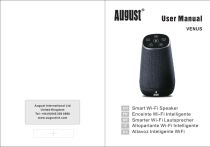
Link pubblico aggiornato
Il link pubblico alla tua chat è stato aggiornato.